
Центральний процесор, який є одним з основних елементів будь-якого комп'ютера, виділяє при роботі значну кількість тепла і, тому потребує інтенсивного охолоджування.
Погіршення тепловідведення може бути викликано несправністю вентилятора, сильним забрудненням радіатора, поганим контактом між процесором і радіатором, що виникли внаслідок висихання теплопровідної пасти, і т. П.
Ви знаєте, що перевищення допустимої температури згубно позначається на надійності процесора і веде до його передчасного виходу з ладу. Зовні це може виявлятися в частих зависаниях, мимовільної перезавантаження або відключення комп'ютера.
Як бачите, контроль температури центрального процесора - дуже важлива перевірка, особливо при будь-яких проявах нестабільної роботи комп'ютера.
У разі серйозного навантаження, якою є, наприклад сучасна комп'ютерна гра, температура центрального процесора може підвищуватися до 60 градусів. Коротше кажучи, бажано щоб робоча температура вашого процесора не піднімалася вище 50 -55 градусів.
Рекомендується, в обов'язковому порядку, проконтролювати температуру ЦП в разі будь-яких позаштатних ситуацій, до яких можна віднести покупку нового комп'ютера, заміну вентилятора системи охолодження, поява збоїв в роботі комп'ютера і т. Д.
Засоби контролю температури центрального процесора
Найпростіше стежити за температурою центрального процесора за допомогою однієї зі спеціальних програм, яких в інтернеті досить багато. Наприклад, цілком підійде безкоштовна програма Speccy. Ця зручна і легка утиліта дозволяє контролювати поточну температуру всіх компонентів комп'ютера, в тому числі і кожного ядра центрального процесора.
Сьогодні я хочу вас познайомити ще з однією простою, зручною і абсолютно безкоштовною програмою, призначеної для моніторингу температури ЦП. Програма Core Temp дає можливість контролювати температуру процесора в режимі реального часу і володіє ще цілим рядом корисних якостей.
Програма Core Temp
Завантажити програму Core Temp найкраще з офіційного сайту розробника. Установка програми стандартна і в пояснень не потребує. Єдине, на що в процесі установки слід звернути увагу - разом з потрібною програмою намагаються встановитися кілька непотрібних. Тому, при появі вікон, схожих на вікно, показане на малюнку, слід замість кнопки «Next», натискати кнопку «Skip» (перескочити).
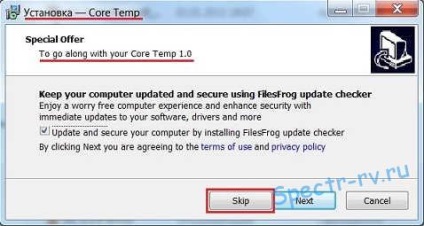
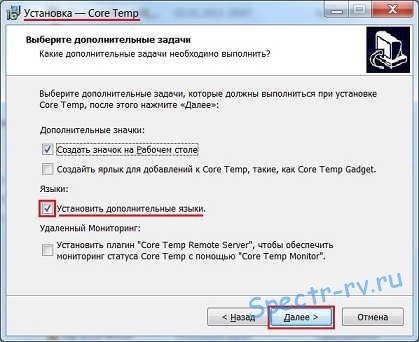

Головна увага приділяється температурними показниками. Тут відображаються не тільки поточні значення температури ядер процесора, але також мінімальне і максимальне значення цієї температури, відмічені за час спостереження. Тут же показана завантаження ядер процесора.
Величина Tj max - максимальна допустима температура структури. Перевищення цієї температури може викликати необоротний тепловий пробій напівпровідникової структури.
За допомогою меню «Варіанти» можна налаштувати параметри програми відповідно до ваших вимог.

Є можливість вибрати режим, при якому програма буде запускатися одночасно з Windows. Тут же можна включити «міні режим», при якому у вікні програми будуть відображатися тільки основні показники.


Core Temp Gadget
Скачується гаджет з того ж сайту, що і основна програма. Для цього, опустившись трохи нижче, знайдіть опис гаджета, показане на малюнку.
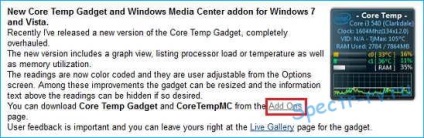

Якщо сама програма вам не потрібна, просто поверніть її вікно. Зовсім вимикати програму не потрібно. Для виклику Core Temp, досить пару раз клацнути по будь-якому її елементу в області повідомлень (системному треї).
Розглянутий гаджет також має свої настройки, що передбачають вибір кількості відображуваних параметрів і зміна колірного оформлення.
Ось, здається, і все, що я збирався вам сьогодні розповісти. Тепер ви маєте достатньо інформації, щоб оцінити програму Core Temp і порівняти її з іншими інструментами для контролю температури процесора. Дякуємо за увагу.
З повагою, Володимир (Spectr-rv.ru).
Також рекомендую прочитати:
Список схожих постів надано вам плагіном YARPP.